步骤:
1、首先下载凤凰OS,就是著名的桌面安卓改版操作系统。但是注意,要下载凤凰系统X86(适用于Windows系统),不要下错(下载地址:http://www.phoenixos.com/download_x86);
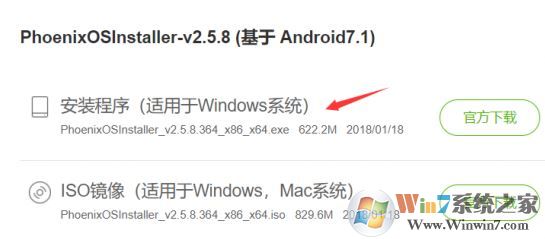
2、下载完成后,系统容量大约622MB,下载完毕后双击运行安装程序,注意这里选择“自定义安装”;
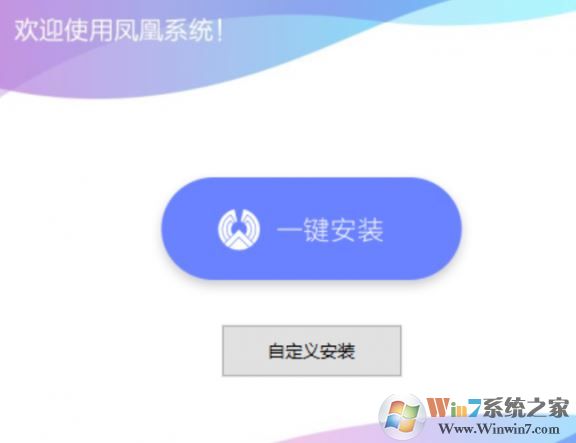
3、在选择安装类型的地方,选择“安装到硬盘”,如图:
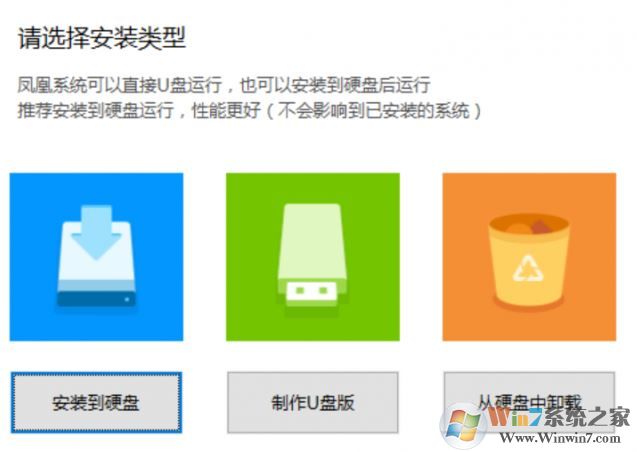
4、选择安装目标,小编建议如果C盘(或者是系统安装盘)有超过50GB的空闲空间就可以选择,因为整个凤凰系统,最大不过32GB的容量,如图:
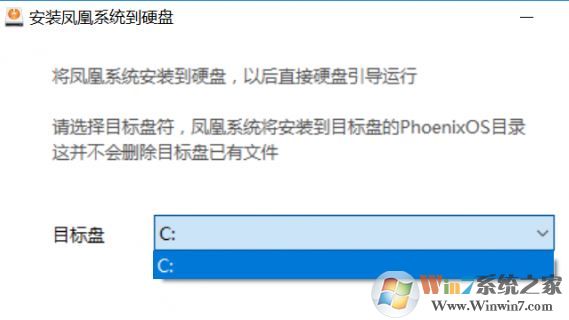
5、选择存储容量,就是为凤凰(也就是安卓)系统设置一个存储空间,最小4GB就算了,小编建议设置为16GB至32GB即可。
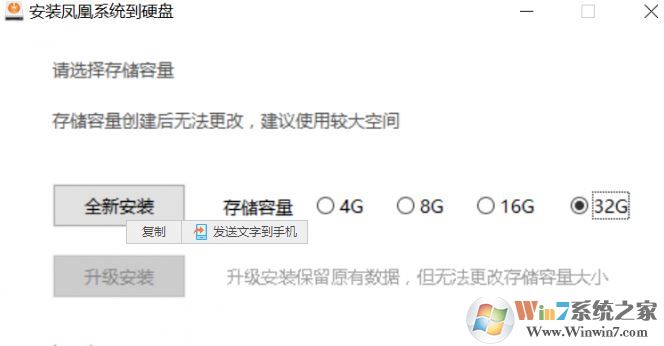
6、系统安装时间设置32GB容量时,SSD下小编实测大约为5分钟,16GB需要大约3分钟时间,如果使用的老款的机械硬盘则可能需要10来分钟!
7、安装完毕后提示重启进行初始化设置,推荐选择【立即重启】,注意保存其他为关闭的文件,如图:
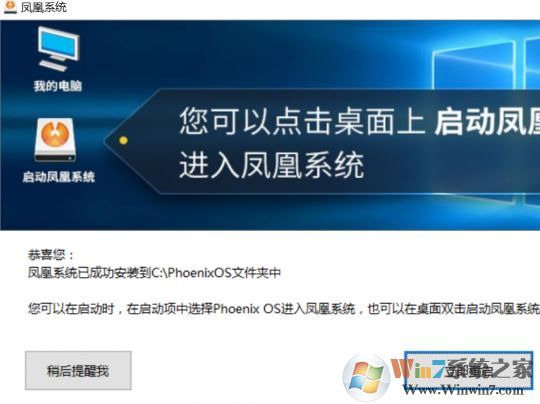
安装完成后需要注意的是,如果使用笔记本电脑进行安装的,由于凤凰系统对笔记本触摸板的驱动加载并不完善,实测有些笔记本的触摸板在初始化设置完成前不能使用,所以最好还是外接一个鼠标哦!以上便是小编给大家分享的win10 安卓双系统安装方法。